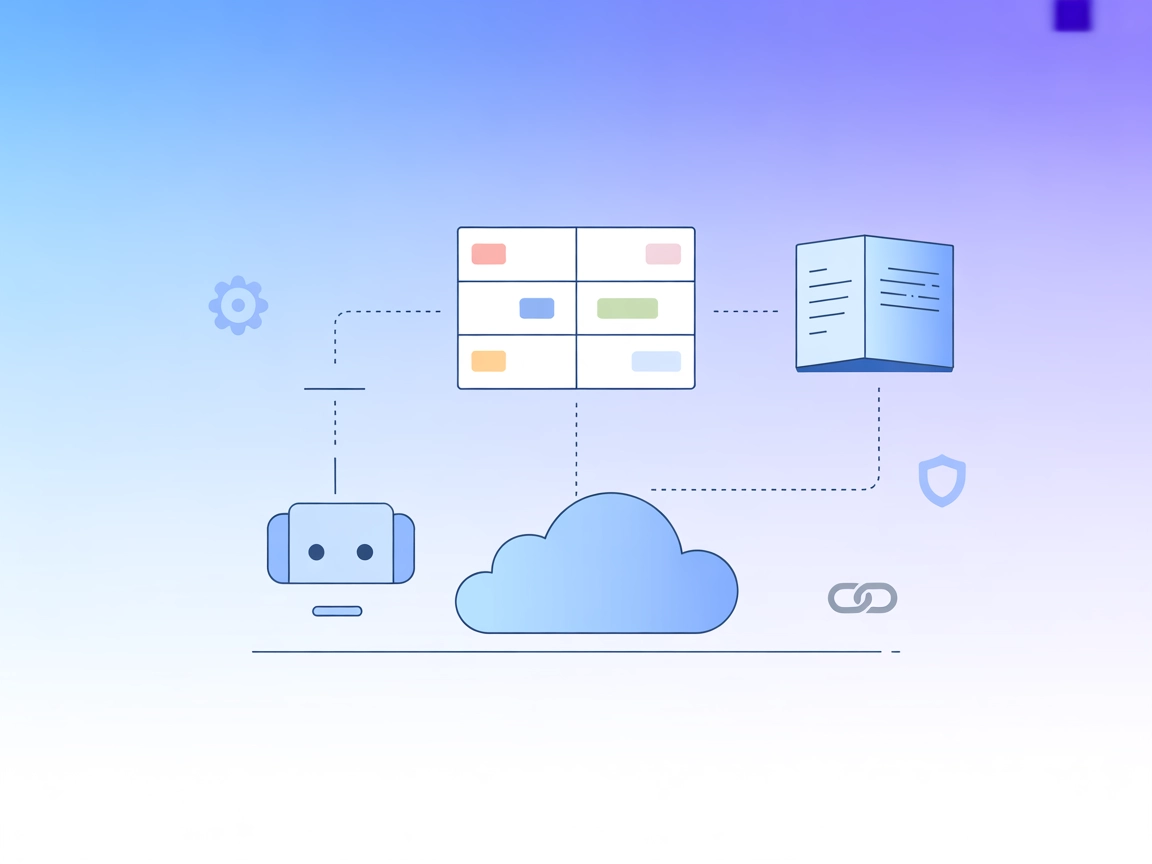
Integrácia Atlassian MCP Servera
Atlassian MCP Server prepája AI asistentov s nástrojmi Atlassian ako Jira a Confluence, čím umožňuje automatizované riadenie projektov, získavanie dokumentácie ...
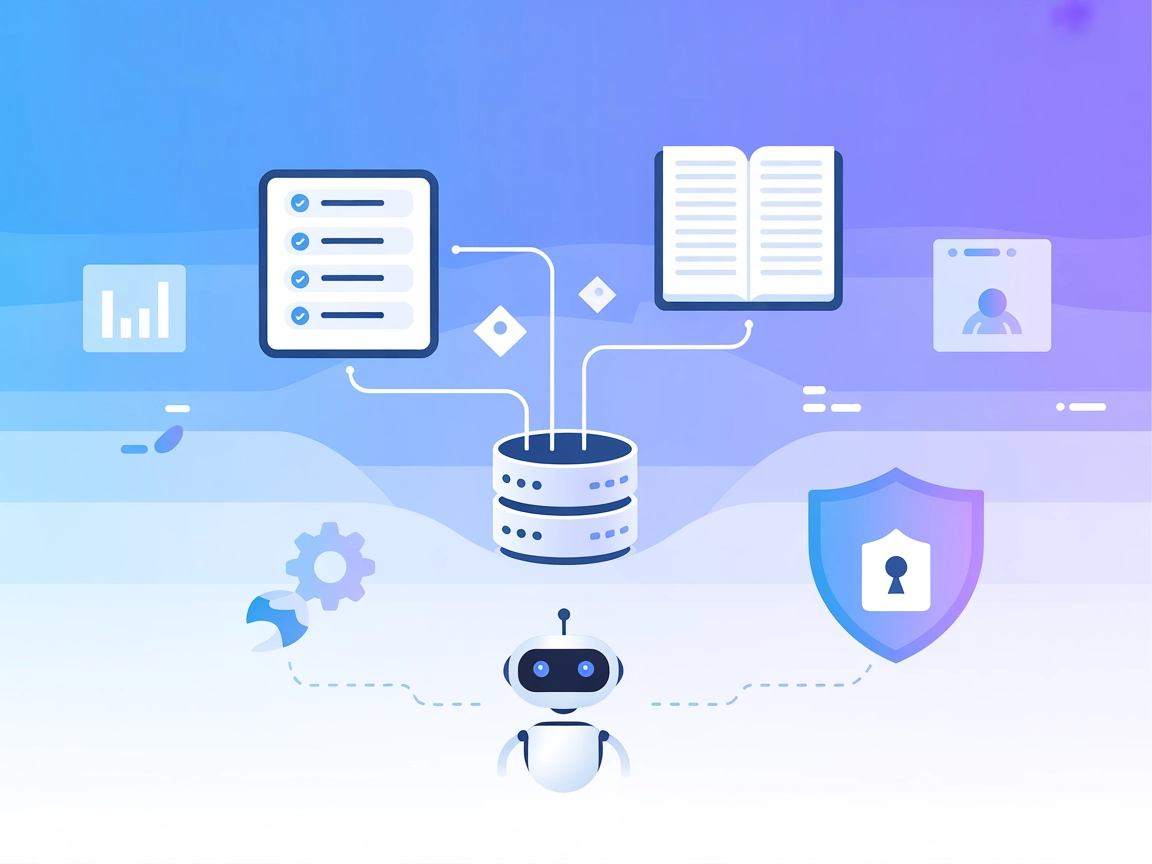
Prepojte Jira a Confluence s vašimi AI tokmi pomocou Atlassian MCP Servera pre efektívne, automatizované riadenie projektov vo FlowHunt.
FlowHunt poskytuje dodatočnú bezpečnostnú vrstvu medzi vašimi internými systémami a AI nástrojmi, čím vám dáva podrobnú kontrolu nad tým, ktoré nástroje sú prístupné z vašich MCP serverov. MCP servery hostované v našej infraštruktúre môžu byť bezproblémovo integrované s chatbotom FlowHunt ako aj s populárnymi AI platformami ako sú ChatGPT, Claude a rôzne AI editory.
Atlassian MCP Server prepája AI asistentov s populárnymi nástrojmi pre riadenie projektov od Atlassian – Jira a Confluence. Funguje ako most medzi AI modelmi a týmito platformami, čím umožňuje automatizované a inteligentné workflowy pre chytré riadenie projektov. Tým, že sprístupňuje dáta a akcie Jira a Confluence cez Model Context Protocol (MCP), tento server umožňuje AI pracovať s úlohami, tiketmi, dokumentáciou a projektovými zdrojmi. Vďaka tomu môžu AI asistenti získavať, aktualizovať a spravovať projektové informácie, automatizovať opakujúce sa úlohy a poskytovať kontextové informácie – čím zásadne zjednodušujú produktivitu vývojárov a tímov prostredníctvom hlbokej integrácie AI do projektového manažmentu.
V repozitári ani jeho dokumentácii nie sú uvedené žiadne šablóny promptov.
V repozitári ani v dokumentácii nie sú výslovne zdokumentované MCP zdroje.
V prehľade repozitára ani v dokumentácii nie je uvedený žiaden explicitný zoznam nástrojov. Pre detailný zoznam je potrebná navigácia v kóde, ale v dostupnej dokumentácii alebo README nie je uvedený.
{
"mcpServers": {
"atlassian": {
"command": "npx",
"args": ["@phuc-nt/mcp-atlassian-server@latest"]
}
}
}
{
"mcpServers": {
"atlassian": {
"command": "npx",
"args": ["@phuc-nt/mcp-atlassian-server@latest"]
}
}
}
{
"mcpServers": {
"atlassian": {
"command": "npx",
"args": ["@phuc-nt/mcp-atlassian-server@latest"]
}
}
}
{
"mcpServers": {
"atlassian": {
"command": "npx",
"args": ["@phuc-nt/mcp-atlassian-server@latest"]
}
}
}
Zabezpečenie API kľúčov (príklad s environmentálnymi premennými):
Na bezpečnú správu Atlassian prihlasovacích údajov použite environmentálne premenné (napr. v súbore .env):
ATLASSIAN_API_KEY=your_api_key_here
JIRA_DOMAIN=your_jira_domain
CONFLUENCE_DOMAIN=your_confluence_domain
Príklad referencie v JSON (použitie env premenných):
{
"mcpServers": {
"atlassian": {
"command": "npx",
"args": ["@phuc-nt/mcp-atlassian-server@latest"],
"env": {
"ATLASSIAN_API_KEY": "${ATLASSIAN_API_KEY}",
"JIRA_DOMAIN": "${JIRA_DOMAIN}",
"CONFLUENCE_DOMAIN": "${CONFLUENCE_DOMAIN}"
}
}
}
}
Použitie MCP vo FlowHunt
Na integráciu MCP serverov do vášho FlowHunt workflowu začnite pridaním MCP komponentu do vášho toku a jeho prepojením s vaším AI agentom:
Kliknite na komponent MCP pre otvorenie konfiguračného panela. V sekcii systémovej MCP konfigurácie vložte údaje o vašom MCP serveri v tomto JSON formáte:
{ “MCP-nazov”: { “transport”: “streamable_http”, “url”: “https://yourmcpserver.example/pathtothemcp/url" } }
Po nakonfigurovaní môže AI agent využívať tento MCP ako nástroj s prístupom ku všetkým jeho funkciám a možnostiam. Nezabudnite zmeniť “MCP-nazov” na skutočný názov vášho MCP servera (napr. “github-mcp”, “weather-api” a pod.) a URL nahraďte vaším MCP server URL.
| Sekcia | Dostupnosť | Detaily/Poznámky |
|---|---|---|
| Prehľad | ✅ | Integrácia Jira & Confluence pre AI asistentov |
| Zoznam promptov | ⛔ | Nenašli sa žiadne šablóny promptov |
| Zoznam zdrojov | ⛔ | Explicitné MCP zdroje nie sú zdokumentované |
| Zoznam nástrojov | ⛔ | V dokumentácii nie je uvedený žiaden nástroj |
| Zabezpečenie API kľúčov | ✅ | .env.example je k dispozícii na API kľúče/konfiguráciu |
| Podpora sampling-u (menej dôležité pri hodnotení) | ⛔ | Nespomenuté v dokumentácii |
| Podpora Roots | ⛔ | Nespomenuté v dokumentácii |
Na základe dostupnej dokumentácie Atlassian MCP Server poskytuje základnú integráciu s Jira a Confluence, avšak chýba detailnejšia verejná dokumentácia k promptom, zdrojom a nástrojom. Výhodou je MIT licencia, návod na nastavenie a reálne použitia, no absencia detailných informácií o protokole a nástrojoch znižuje celkové hodnotenie.
Celkovo tento MCP server získava stredné hodnotenie za základnú integráciu a praktické príklady využitia, no zlepšiť by sa mohol rozšírením dokumentácie o MCP špecifiká ako prompty, zdroje, nástroje, roots či sampling.
| Má LICENCIU | ✅ (MIT) |
|---|---|
| Má aspoň jeden nástroj | ⛔ |
| Počet fork-ov | 10 |
| Počet hviezdičiek | 31 |
Atlassian MCP Server prepája AI asistentov s Jira a Confluence, čím umožňuje automatizované a inteligentné workflowy. Umožňuje AI získavať, upravovať a spravovať projektové informácie, automatizovať opakujúce sa úlohy a poskytovať kontextové informácie pre vyššiu produktivitu.
Typické použitia zahŕňajú správu tiketov Jira, získavanie dokumentácie z Confluence, automatizované projektové reportovanie, workflow automatizáciu (ako priradenie ticketov alebo zmeny statusov) a poskytovanie vývojárom aktuálneho kontextu projektu.
Pridajte Atlassian MCP Server do MCP konfigurácie vašej platformy (napr. Windsurf, Claude, Cursor alebo Cline). Skontrolujte, že máte nainštalovaný Node.js a riaďte sa poskytnutými JSON úryvkami. API kľúče zabezpečte pomocou environmentálnych premenných.
API údaje by mali byť spravované pomocou environmentálnych premenných (napr. v .env súbore). V MCP konfigurácii odkazujte na tieto premenné, aby ste uchránili citlivé údaje mimo zdrojového kódu.
Momentálne nie sú v oficiálnej dokumentácii pre Atlassian MCP Server verejne dostupné šablóny promptov, explicitné MCP zdroje ani zoznamy nástrojov.
Atlassian MCP Server je pod MIT licenciou. Verejné repozitórium má aktuálne 10 fork-ov a 31 hviezdičiek.
Zvýšte produktivitu prepojením Jira a Confluence s vašimi AI tokmi vo FlowHunt. Automatizujte reportovanie, spravujte tikety a získavajte dokumentáciu bez námahy.
Atlassian MCP Server prepája AI asistentov s nástrojmi Atlassian ako Jira a Confluence, čím umožňuje automatizované riadenie projektov, získavanie dokumentácie ...
Azure MCP Server umožňuje bezproblémovú integráciu medzi AI agentmi a cloudovým ekosystémom Azure, čím umožňuje AI-poháňanú automatizáciu, správu zdrojov a orch...
JetBrains MCP Server prepája AI agentov s JetBrains IDE ako IntelliJ, PyCharm, WebStorm a Android Studio, umožňuje automatizované workflowy, navigáciu v kóde a ...
Súhlas s cookies
Používame cookies na vylepšenie vášho prehliadania a analýzu našej návštevnosti. See our privacy policy.


